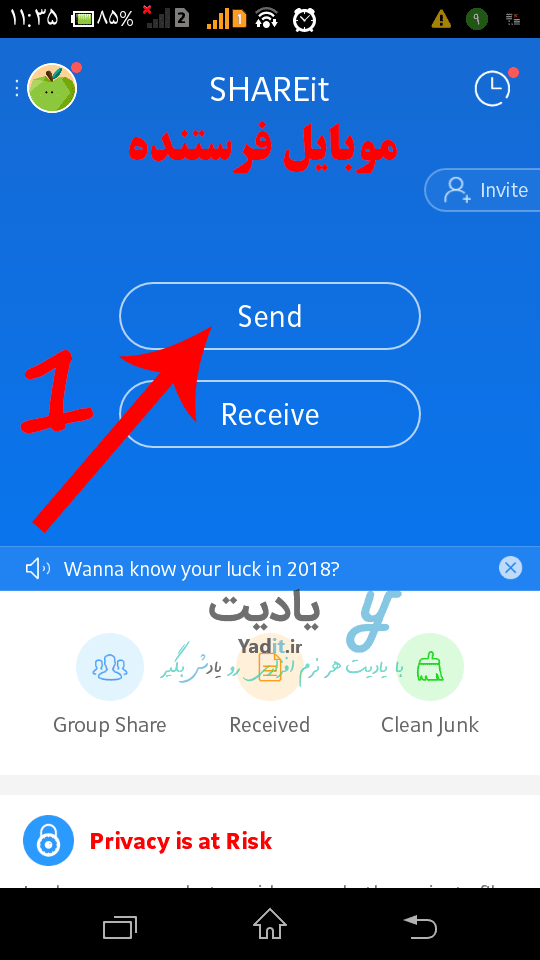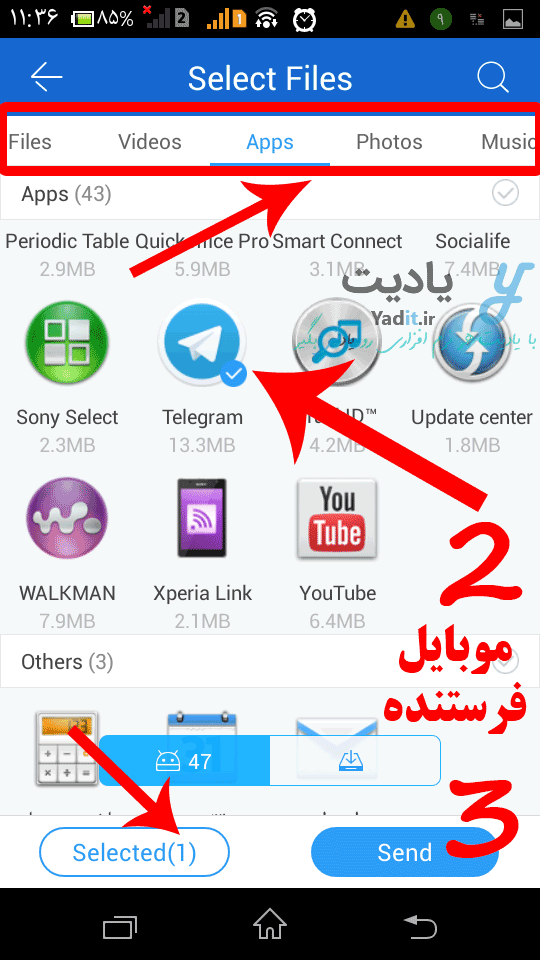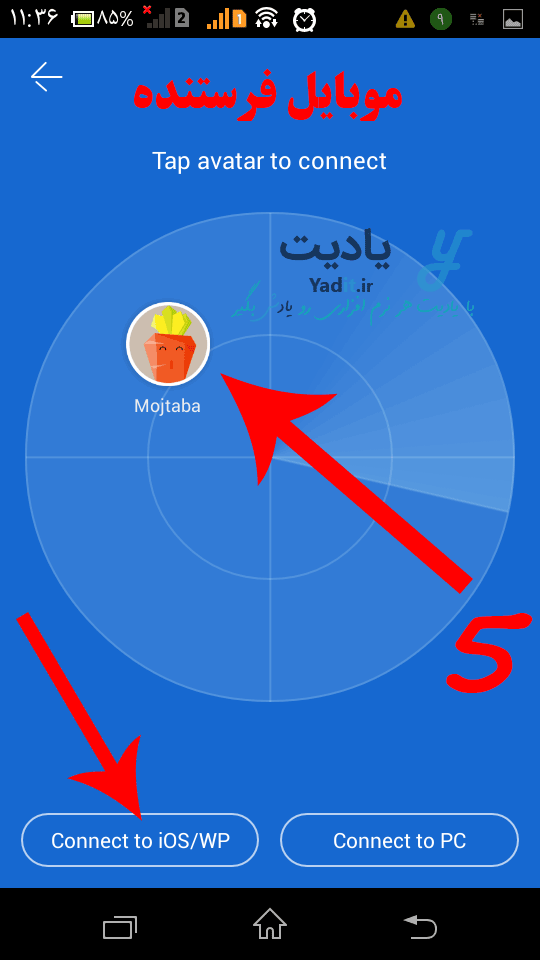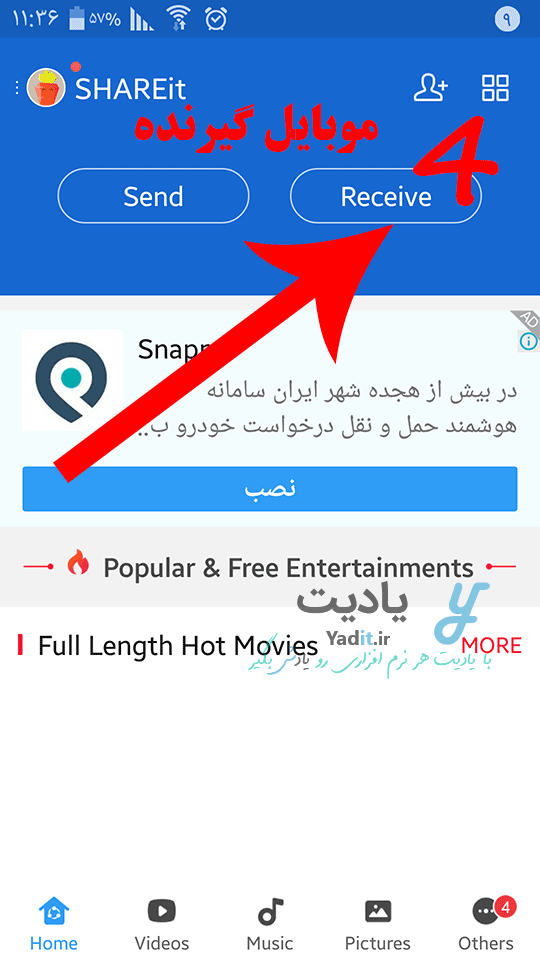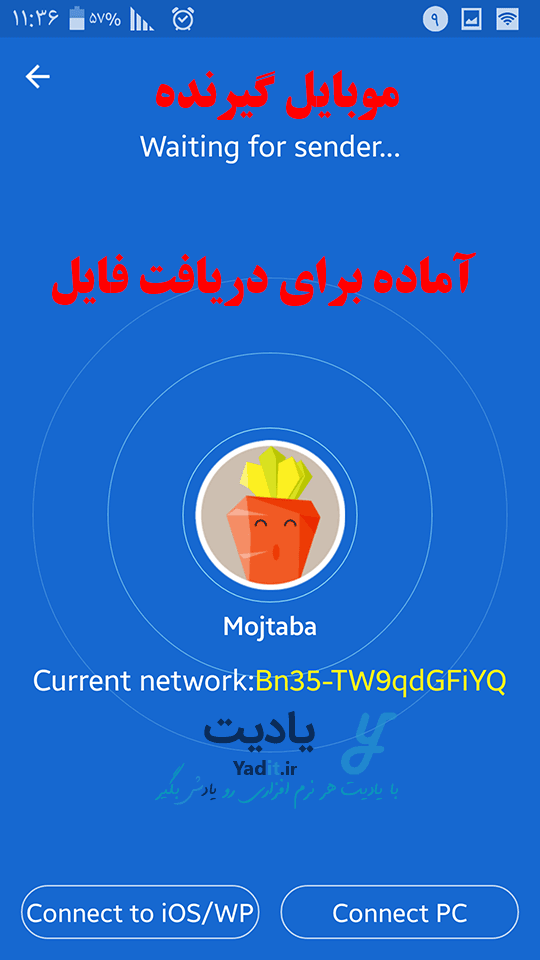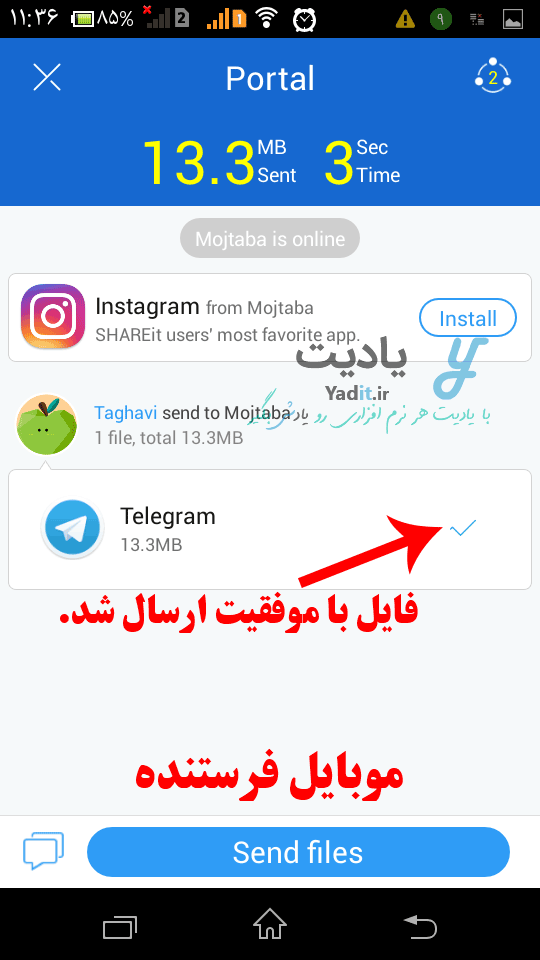انتقال فایل از یک گوشی تلفن همراه به گوشی دیگر یکی از موارد پر کاربردی است که همواره مورد نیاز کاربران می باشد.
یکی از اولین و ابتدایی ترین روش های انتقال و ارسال فایل بین دو گوشی استفاده از تکنولوژی بلوتوث می باشد که البته امروزه به دلیل سرعت پایین آن، مورد استقبال کاربران قرار نمی گیرد.
اما روش جایگزین بلوتوث استفاده از تکنولوژی وای فای است. به صورت پیش فرض گوشی های تلفن همراه از این سخت افزار برای اتصال به اینترنت استفاده می کنند اما با استفاده از نرم افزارهای جانبی می توان از سخت افزار Wi-Fi گوشی ها برای انتقال فایل با سرعت بسیار بالاتر از بلوتوث استفاده کرد که اپلیکیشن SHAREit یکی از بهترین اپلیکیشن های موجود در این زمینه می باشد.
البته اساس کار این برنامه ها بر اساس هات اسپات گوشی می باشد که به صورت پیش فرض در تنظیمات تلفن همراه وجود دارد.
در ادامه ی این مطلب از یادیت به آموزش روش ارسال فایل از موبایل به موبایل اندرویدی دیگر با استفاده از SHAREit می پردازیم.
ارسال فایل از موبایل به موبایلی دیگر با استفاده از SHAREit:
برای ارسال فایل ابتدا SHAREit را در هر دو گوشی نصب کرده و وارد برنامه شوید.
انتخاب فایل مورد نظر برای ارسال توسط SHAREit گوشی فرستنده:
حالا در صفحه ی اصلی گوشی که می خواهد فایل مورد نظر شما را ارسال کند، گزینه ی Send را لمس کنید.
در مرحله ی بعدی شما باید فایل مورد نظر خود را برای ارسال انتخاب نمایید.
به صورت پیش فرض لیست برنامه های نصب شده در گوشی شما برای انتخاب نمایش داده می شود که می توانید برنامه یا برنامه های مورد نظر خود را از این قسمت انتخاب و لمس کنید تا هم کنار آن یک تیک آبی رنگ قرار گیرد و هم در پایین برنامه و قسمت Selected تعداد برنامه های انتخابی نمایش داده شوند.
اگر می خواهید تصویر، فیلم، آهنگ یا فایل متفرقه ای را ارسال کنید از نوار بالای برنامه نوع آن را چنان که نامبرده شد انتخاب کنید (مثلا برای فایل متفرقه گزینه ی File) و سپس مانند انتخاب برنامه، فایل دلخواه تان را لمس کنید تا در لیست ارسالی ها قرار بگیرد.
پس از انتخاب فایل ها حالا برای ارسال روی گزینه ی Send کلیک نمایید.
پس از آن شما باید نام گوشی اندرویدی مورد نظرتان را برای دریافت فایل هایتان انتخاب نمایید. در صورتی که گوشی طرف مقابل آیفون با سیستم عامل ios است از گزینه ی Connect to iOS/wp استفاده کنید. البته قبل از این کار باید SHAREit گوشی طرف مقابل نیز آماده سازی شده باشد.
آماده سازی SHAREit گوشی دریافت کننده فایل برای دریافت آن:
برای آماده سازی گوشی طرف دریافت کننده ی فایل، در صفحه ی ابتدایی شیرایت Receive را لمس نمایید.
حالا چند لحظه منتظر بمانید تا آماده سازی برای دریافت فایل به اتمام برسد و صفحه ای مشابه تصویر زیر نمایش داده شود.
البته اگر گوشی فرستنده دارای سیستم عامل ios می باشد، گزینه ی Connect to iOS/WP را لمس کنید.
پس از پایان آماده سازی، نام طرف دریافت کننده فایل در گوشی طرف ارسال کننده فایل نمایش داده می شود که ارسال کننده برای انتخاب می تواند آن را لمس نماید.
کار تمام است و شما بسته به حجم فایل ارسالی باید کمی منتظر بمانید تا انتقال به پایان برسد.
پس از آن در جلوی فایل ارسالی صفحه ی شیریت گوشی ارسال کننده فایل تیک سبز رنگی به معنای موفقیت آمیز بودن ارسال فایل نمایش داده می شود و کاربر دریافت کننده می تواند از آن فایل در گوشی خود استفاده نماید.
جالب است بدانید که از شیرایت می توان برای انتقال فایل بین دو کامپیوتر نیز استفاده نمود. برای یادگیری روش این کار پیشنهاد می کنیم مقاله انتقال آسان فایل از یک کامپیوتر به کامپیوتری دیگر یا Shareit را بخوانید.